免调色免抠图,PS简单签名图制作教程
作者 叶淑婷 来源 思缘论坛 发布时间 2010-01-23
效果图

教程
1.新建画布,画布大小自定。
2.将人物和人物2素材缩小到适合大小,拖入画布中。
3.放好位置后柔角橡皮擦降低透明度和流量擦除两个人物之间相交的背景。
4.拖入高光素材,图层混合模式-滤色。可以多复制几层,把点点高光刚好放在人物周围,起到衬托的作用。(高光素材可以适当的锐化下)
5.拖入文字素材缩小,删除背景部分,图层混合模式-变暗。
6.拖入花素材,缩小后放在合适的位置上。
7.拖入融图素材,图层混合模式-柔光。
8.打上ID,就OK了。作业请勿使用DESIGN或者COPYRIGHT代表原创的字样。谢谢。本签名使用别的人物素材做的作业可以自带,但不允许倒卖。

以下是素材
人物1

人物2

高光
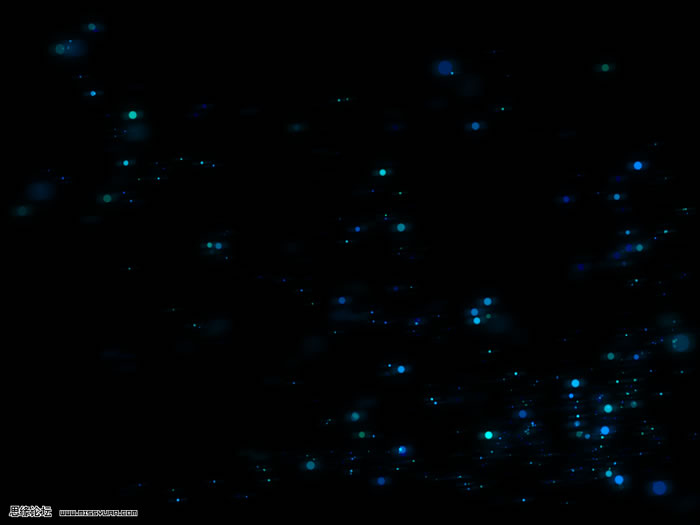
文字素材

融图

花
